Hur: Kan du överföra din telefon till en ny operatör? Det är så du säger
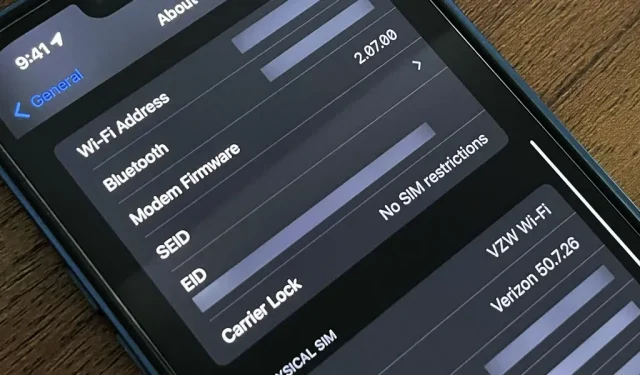
Om din nuvarande operatör är för dyr, har dålig mottagning i ditt område eller inte stöder funktioner du vill använda, är det ett självklart steg att byta till en annan operatör. Men kan du ta med din nuvarande iPhone eller Android-telefon?
I de flesta fall kommer din nuvarande smartphone att fungera bra på en annan operatörs nätverk. Att överföra det är nu enklare än när vi var tvungna att övervinna hinder för att låsa upp en operatörslåst mobiltelefon i USA. Det är dock inte helt lätt att veta om din telefon är upplåst, betald och kompatibel med nätverket.
För att byta operatör kan du behöva betala för telefonen med operatören du köpte den från och även låsa upp den. Om du köpte din telefon från någon annan än din operatör – som direkt från Apple, Google eller Samsung – är det mycket troligt att den är redo att byta operatör. Du bör dock alltid dubbelkolla för att förhindra kompatibilitetsfel.
Steg 1: Hitta telefonens IMEI
Några av de andra stegen nedan kräver att du anger din enhets IMEI eller International Mobile Equipment Identity och är lätta att hitta. Du hittar den i telefoninställningarna, men det är ännu enklare att ringa uppringningskoden. Om du har en modell med dubbla SIM-kort måste du ha två IMEI.
- iOS: Inställningar -> Allmänt -> Om -> IMEI
- Android: Inställningar -> Om telefonen -> IMEI
- Båda: Slå *#06# i telefonappen
Du kommer också att kunna hitta din enhets serienummer med kopplingskoden och via menyn Om i appen Inställningar. Du kanske också behöver veta detta.
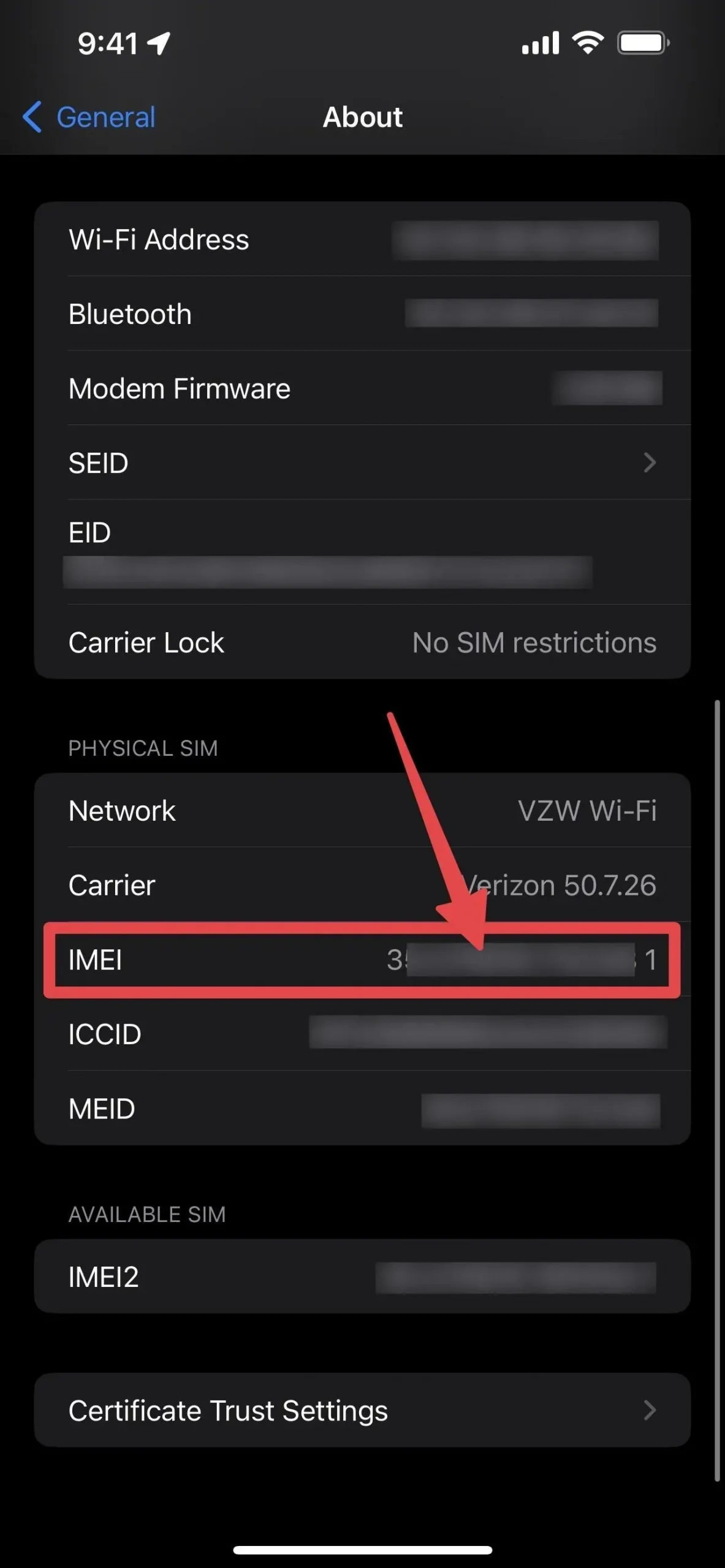
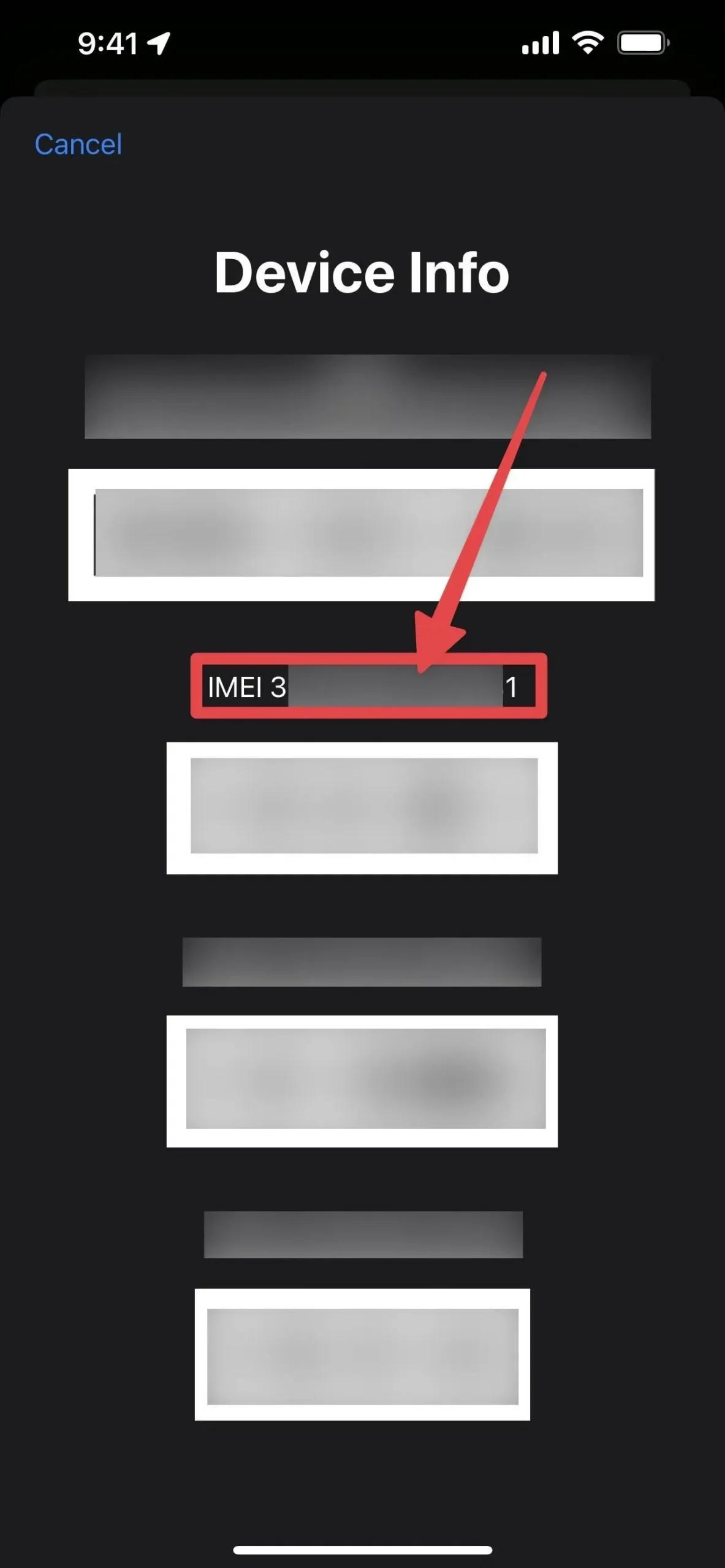
Steg 2: Se till att din telefon är kompatibel
Innan du gör något av de mer avancerade stegen nedan bör du kontrollera om din iPhone eller Android-telefon kommer att fungera med den operatör du vill byta till. Vanligtvis fungerar nya enheter med de flesta större trådlösa operatörer, men detta varierar beroende på nätverk.
AT&T och T-Mobile är GSM-nätverk, så din telefon måste stödja den här typen av nätverk. Verizon och US Cellular är båda CDMA-nätverk. Dessutom måste din telefon stödja operatörens nätverksteknik (5G, 4G LTE, etc.) och nätverksfrekvenser (band).
För att kontrollera om din telefon är kompatibel med din mobiloperatör, besök:
- AT&T-kompatibilitetslista (motsvarar ditt modellnummer)
- T-Mobile-kompatibilitetskontroll (ange ditt IMEI)
- US Cellular Compatibility Checker (ange ditt IMEI)
- Verizon Compatibility Checker (ange modell, leverantör och IMEI vid behov)
Mobile Virtual Network Operators (MVNO) som Boost Mobile, Consumer Cellular, Google Fi och US Mobile använder en eller flera av de fyra stora amerikanska operatörerna och deras nätverksteknologier.
- Boost Mobile Compatibility Check (Ange ditt IMEI)
- Consumer Cellular Compatibility Checker (ange ditt IMEI)
- Cricket Wireless Compatibility Checker (ange ditt IMEI)
- Google Fi-kompatibilitetskontroll (ange modell och återförsäljare eller inköpsställe)
- Metro by T-Mobile Compatibility Checker (Ange ditt IMEI)
- Mint Mobile-kompatibilitetskontroll (ange din IMEI eller modell)
- Page Plus Cellular Compatibility Checker (ange ditt IMEI)
- Spectrum Mobile Compatibility Checker (Ange din IMEI och enhetstillverkare)
- Straight Talk-kompatibilitetskontroll (ange din nuvarande operatör, postnummer och IMEI vid behov)
- US Mobile Compatibility Checker (Ange modell eller IMEI)
- Visuell kompatibilitetskontroll (ange ditt operativsystem följt av IMEI eller modell och aktuell operatör)
- Xfinity Mobile Compatibility Checker (Ange din modell, nuvarande operatör och IMEI)
Steg 3: Se till att det lönar sig och är uppdaterat
Om du köpte din smartphone från din operatör och fortfarande har pengar, kanske du inte kan använda din telefon med en annan operatör förrän du betalar av saldot. Om du köpte din telefon från en annan operatör, gå till steg 4.
AT&T och T-Mobile tvingar dig att betala resten av telefonen innan du kan överföra den till en annan operatör, men den måste också finnas på deras nätverk i minst 60 respektive 40 dagar. Även om du betalade för telefonen i sin helhet när du köpte den måste du fortfarande vänta 40-60 dagar online.
Men Verizon kommer automatiskt att låsa upp telefoner efter 60 dagars aktivitet på deras nätverk, även om du fortfarande betalar för telefonen. Så länge du fortsätter att göra betalningar från din enhet kan du byta operatör. US Cellular kommer automatiskt att låsa upp telefoner efter 120 dagar på sitt nätverk, men kan göra det tidigare om du har betalat för din enhet eller är i militären och är i en utplacering.
Du kan kontrollera om du har en skuld via telefon på ditt personliga konto online:
- AT&T: Internet | Android | iOS
- T-Mobile: Internet | Android | iOS
- US Cellular: Internet | Android | iOS
- Verizon Wireless: Internet | Android | iOS
Om du inte har ett konto eller inte känner till lösenordet kan du alltid ringa dem på telefonnumren som anges i steg 4 (alternativ 4).
Något att vara försiktig med
Om du köpte en telefon som en del av en operatörskampanj och vill betala för telefonen kan du behöva betala för telefonen i sin helhet utan kampanjrabatten. Till exempel, om operatören har en rabatt på 700 USD, om du byter in din telefon och köpte telefonen för 1 000 USD, kan du behöva betala återstoden av totalsumman på 1 000 USD istället för 300 USD.
Detta händer när din telefonoperatör kräver att du gör 24 eller 36 månaders betalningar genom att ge dig 24 eller 36 månaders krediter på din telefonräkning, vilket i huvudsak skapar ett 24 eller 36 månaders kontrakt. Om du bryter mot avtalet ska du också betala transportörens del.
Den goda nyheten är att T-Mobile , Verizon och AT&T kommer att betala dig för att byta till dem med ett förbetalt kort. Dessa förbetalda kort betalar vanligtvis av det mesta, om inte allt, av saldot i det nuvarande kontraktet. Men ibland kommer operatören också att hålla dig i 24 till 36 månader.
Steg 4 Kontrollera om din telefon är upplåst
Nu när du vet att din enhet är kompatibel med den nya operatörens nätverk och kan låsas upp av din nuvarande leverantör, bör du kontrollera om din smartphone verkligen är upplåst. När en smartphone är låst betyder det att den är låst för att använda din befintliga mobiloperatörs nätverk, så att installera ett SIM-kort för ett annat nätverk fungerar inte.
Sedan 2014 kräver CTIA Consumer Code for Wireless Services att operatörer följer sex standarder när det gäller att låsa upp en enhet, och två av dem är anmärkningsvärda:
Som du kan se från steg 2 sätter operatörer sina egna regler för när din enhet kan låsas upp, men de måste uppfylla minimikraven som beskrivs i upplåsningspolicyerna ovan. Vissa av dem låser upp din telefon automatiskt efter en viss tidsperiod. Om de inte gör det bör de åtminstone meddela dig att din enhet kan låsas upp när du uppfyller behörighetskraven.
Prova något av alternativen nedan för att kontrollera enhetens låsstatus.
Alternativ 1: Kontrollera dina telefoninställningar.
Det enklaste sättet att kontrollera om din smartphone är operatörslåst eller olåst är genom dina enhetsinställningar, som tydligt ska ange status.
iPhone
På iOS 14 eller senare, gå till Inställningar -> Allmänt -> Om och bläddra sedan till Carrier Lock. Om det står ”Inga SIM-begränsningar” är din iPhone upplåst. Vissa användare har dock rapporterat att menyalternativet ”Carrier Lock” är felaktigt eller inte ens existerar. Om detta är vad du upplever, prova något av de andra alternativen nedan.
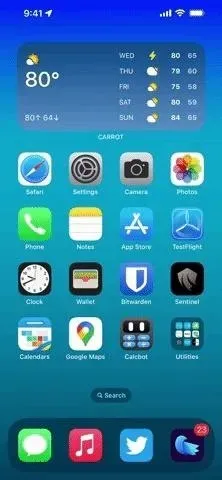
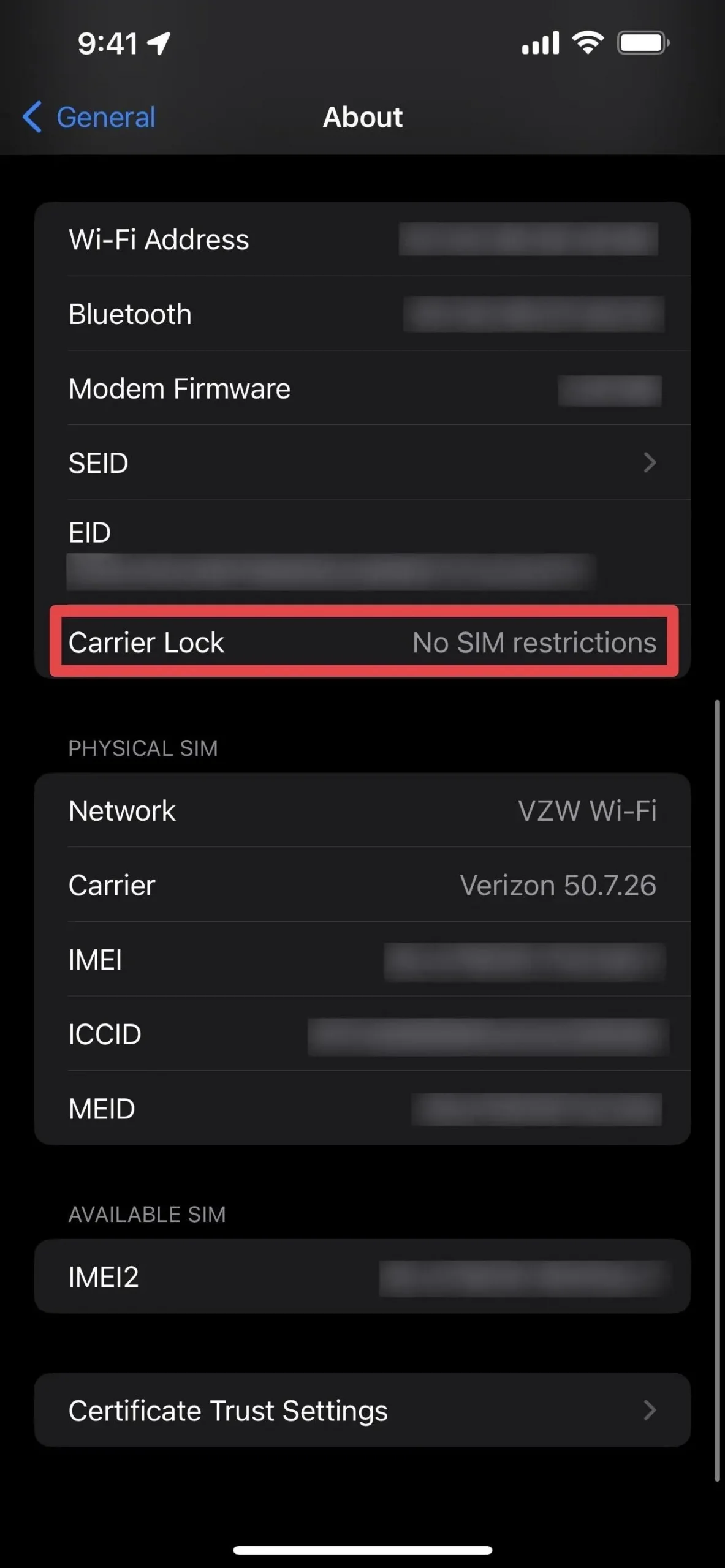
android
Att kontrollera om din Android-telefon är upplåst är lite knepigare eftersom det beror på Android-versionen, OEM (Original Equipment Manufacturer) och nuvarande operatör. T-Mobile gör det väldigt enkelt att se nätverksblockeringsstatus på de flesta LG-, Motorola-, OnePlus- och Samsung-telefoner.
Till exempel, på en Samsung Galaxy med den senaste versionen av One UI, kan du gå till Inställningar -> Anslutningar -> Avancerade anslutningsinställningar och se alternativet Network Unlock. Tryck på den här så berättar den omedelbart om den är låst eller olåst. Om den är låst kan du begära att den låses upp direkt härifrån, så att du kan hoppa över steg 5 nedan!
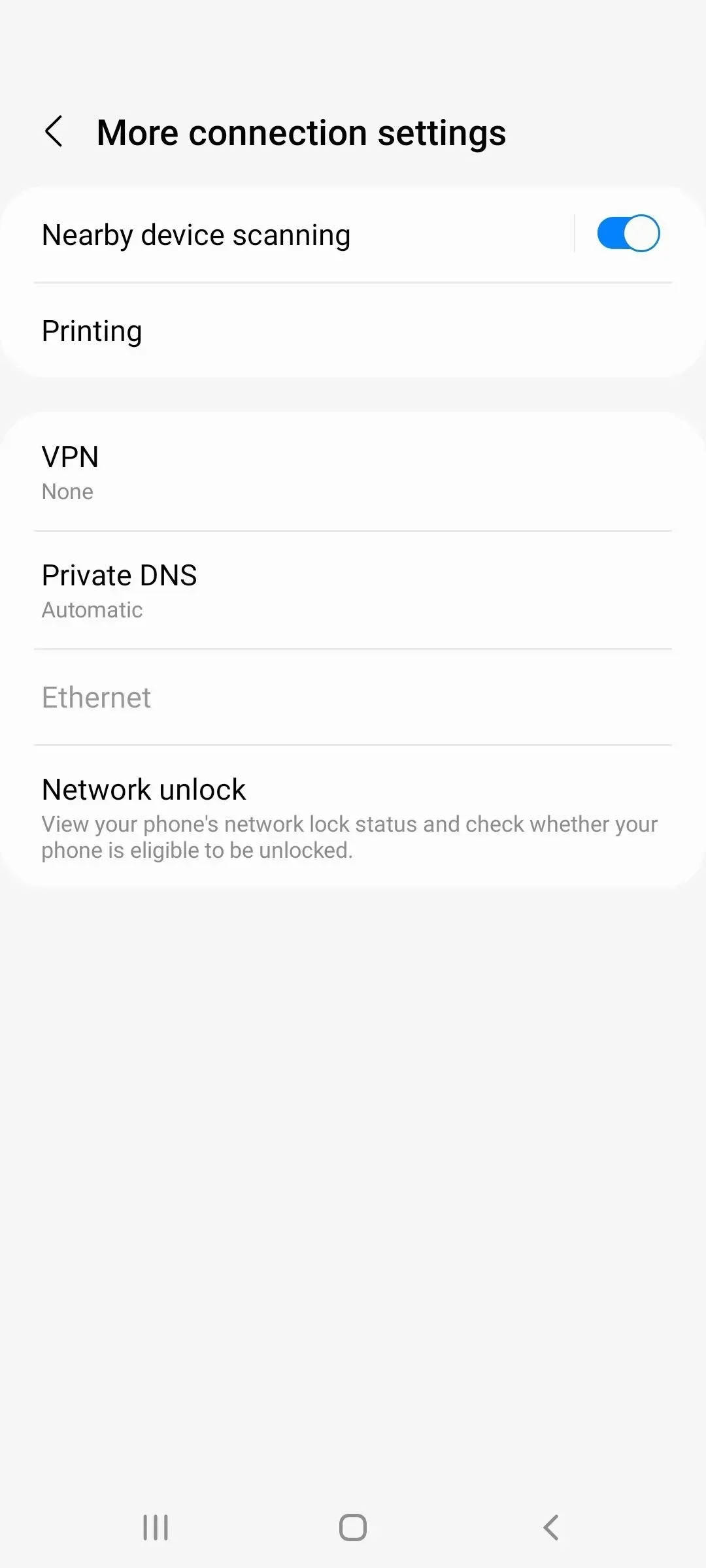
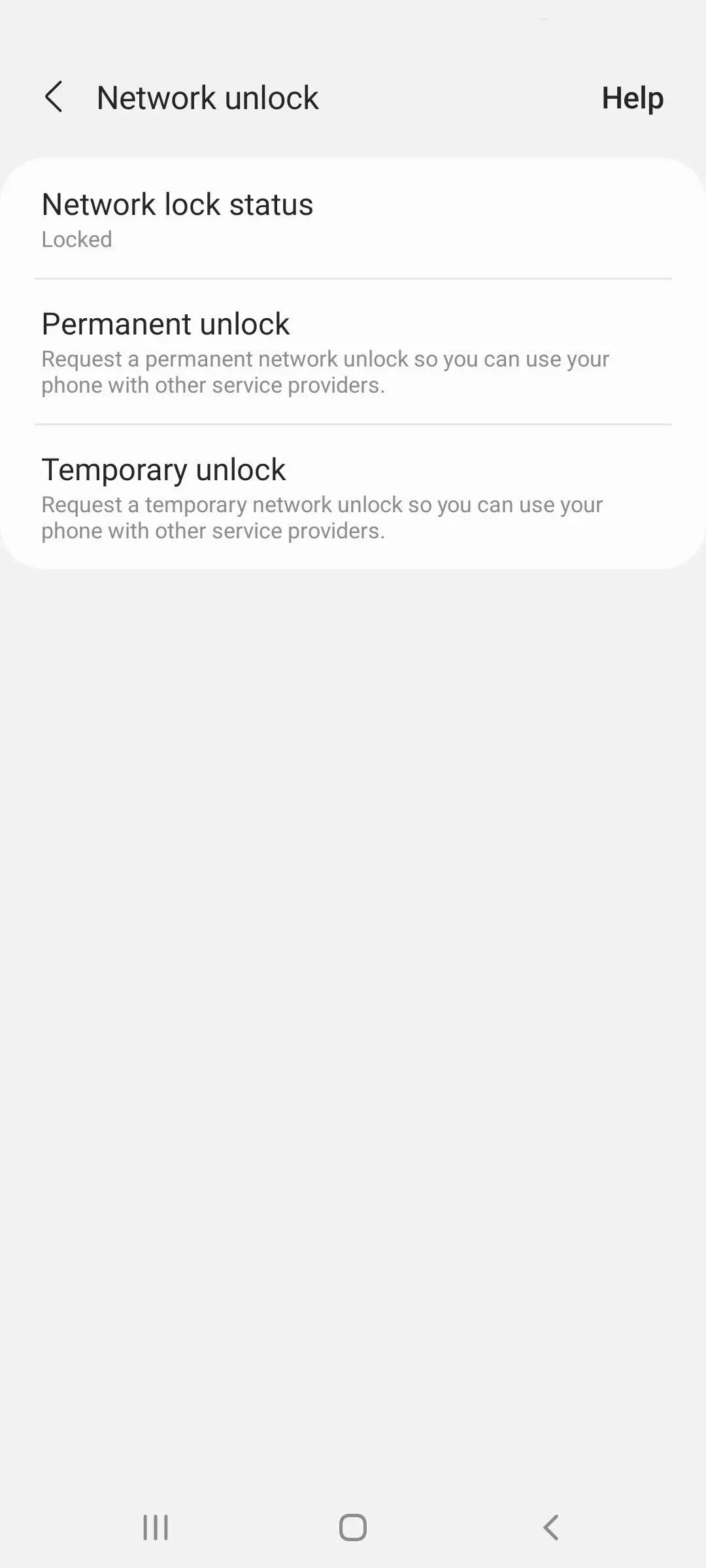
Här är några platser för låsstatus på andra enheter som säljs av T-Mobile:
- LG: Inställningar -> Nätverk och Internet -> Mobilnätverk -> Nätverksupplåsning
- Motorola: Inställningar -> Om telefonen -> Lås upp enheten
- OnePlus: Inställningar -> Wi-Fi & Internet -> SIM-kort & nätverk -> Avancerade inställningar eller nätverksupplåsning.
För enheter som för närvarande inte använder T-Mobile måste vi göra några antaganden om vad vissa av inställningarna säger. Prova att gå till något av alternativen nedan och om du ser flera operatörer är din telefon troligen upplåst.
- Inställningar -> Anslutningar
- Nätverk och Internet -> Mobilt nätverk
- Mobilnätverk -> Avancerat -> Välj nätverk
- Mobilnätverk -> Avancerat -> Välj ett nätverk automatiskt
Alternativt kan du aktivera utvecklaralternativ på din Android-telefon för att komma åt växeln ”OEM Unlock”. enheter”, vilket betyder att din enhet är låst. Om du inte ser ”OEM Unlock” är det troligtvis blockerat.
Alternativ 2: Använd Online IMEI Checker
Du kan också använda en extern IMEI-checkare online, men även om många av dem ger dig information om din telefon, kanske de inte indikerar SIM-låsets status, vilket ber dig att betala för att få denna information. IMEI 24 är en av dessa. Men jag använde också iPhone IMEI-kontroll och det var gratis så länge du har serienumret och IMEI (eller båda IMEI:erna för modeller med dubbla SIM-kort).
Alternativ 3: Sätt i ett nytt SIM-kort
Det här alternativet är snabbt, men bara användbart om du har ett annat SIM-kort från en annan operatör. Stäng av din smartphone, öppna SIM-kortsfacket, ta bort den nuvarande operatörens SIM-kort och ersätt det med en annan operatörs SIM-kort. Stäng facket och slå på telefonen igen.
Om det är blockerat kan du få en varning som ”SIM-kortet ogiltigt”, ”SIM-kortet stöds inte” eller ”SIM-kortet känns inte igen”. Den kan dock låsas upp om du ser din operatörs logotyp i statusfältet. Bekräfta genom att försöka ringa ett telefonsamtal för att se om samtalet går igenom. Om så är fallet är den troligen upplåst.
Alternativ 4: Ring din ursprungliga operatör
Oavsett vilken operatör din smartphone är kopplad till kan du ringa numret för att få veta mer om din enhets låsstatus. Det är lite irriterande eftersom du kanske måste hantera hålltider, men det är det enda alternativet om de andra alternativen inte fungerar.
- AT&T Help Desk: 1-800-331-0500
- T-Mobile-support: 1 (800) 937-8997 eller ring 611 från din T-Mobile-telefon eller 1-877-746-0909 från en annan telefon.
- Mobilsupport i USA: 1-888-944-9400
- Verizon Help Desk: 1-800-922-0204
Steg 5 Lås upp din telefon (om inte redan gjort)
Om din telefon inte är upplåst för närvarande måste du låsa upp den. Du kan begära upplåsning via enhetens inställningar eller operatörsappen. Annars kan du behöva använda operatörens webbapplikation eller ringa dem. Se till att du inte avbryter tjänsten om du vill portera ditt telefonnummer till en ny operatör.
- AT&T: Använd portalen för enhetsupplåsning . ( Information om upplåsningspolicy för enheten. )
- T-Mobile (iPhone): Kontakta supporten på 1-800-937-8997 eller ring 611 från din T-Mobile-telefon eller 1-877-746-0909 från en annan telefon. ( Information om upplåsningspolicy för enheten. )
- T-Mobile (LG): Gå till Inställningar -> Nätverk & Internet -> Mobilnätverk -> Upplåsning av nätverk -> Fortsätt -> Permanent upplåsning. ( Information om upplåsningspolicy för enheten. )
- T-Mobile (Motorola): Gå till Inställningar -> Om telefonen -> Lås upp enheten -> Fortsätt -> Permanent upplåsning. ( Information om upplåsningspolicy för enheten. )
- T-Mobile (OnePlus): Gå till Inställningar -> Wi-Fi & Internet -> SIM & nätverk -> Avancerat eller Nätverksupplåsning -> Permanent upplåsning. ( Information om upplåsningspolicy för enheten. )
- T-Mobile (Samsung): Gå till Inställningar -> Anslutningar -> Avancerade anslutningsinställningar -> Nätverksupplåsning -> Permanent upplåsning. ( Information om upplåsningspolicy för enheten. )
- T-Mobile (annat märke av Android): använd den förinstallerade appen för att låsa upp din enhet om tillgänglig, prova stegen ovan för ett annat märke av Android, eller kontakta supporten på 1-800-937-8997 eller ring 611 från din telefon T -Mobil eller 1-877-746-0909 från en annan telefon. ( Information om upplåsningspolicy för enheten. )
- US Cellular: Kontakta kundsupport på 1-888-944-9400 . ( Information om upplåsningspolicy för enheten. )
- Verizon: Kontakta kundsupport på 1-800-922-0204 . ( Information om upplåsningspolicy för enheten. )
För INVO:
- Boost Mobile: Kontakta supporten på 1-833-50-BOOST (1-833-502-6678) . ( Information om upplåsningspolicy för enheten. )
- Consumer Cellular: Kontakta kundsupport på 1-888-345-5509 . ( Information om upplåsningspolicy för enheten. )
- Cricket Wireless: Logga in på ditt konto för att begära en upplåsning, använd myCricket-appen på utvalda Android-modeller, kontakta supporten på 1-800-274-2538 eller chatta . ( Information om upplåsningspolicy för enheten. )
- Google Fi: Alla telefoner är upplåsta som standard . ( Information om upplåsningspolicy för enheten. )
- Metro by T-Mobile: Gå till alternativet Permanent upplåsning i appen Inställningar (se avsnittet T-Mobile Devices ovan) eller kontakta supporten på 1-888-863-8768 . ( Information om upplåsningspolicy för enheten. )
- Mint Mobile: Kontakta supporten på 1-213-372-7777 . ( Information om upplåsningspolicy för enheten. )
- Page Plus Cellular: Kontakta kundsupport på 1-800-550-2436 . ( Information om upplåsningspolicy för enheten. )
- Spectrum Mobile: Kontakta supporten på 1-833-224-6603 . ( Information om upplåsningspolicy för enheten. )
- Direct Talk: Kontakta kundsupport på 1-888-442-5102 eller besök webbsidan Unlocking Compliance . ( Information om upplåsningspolicy för enheten. )
- USA-mobiltelefon: Kontakta supporten på 1-878-205-0088, chatta eller använd upplåsningsverktyget . ( Information om upplåsningspolicy för enheten. )
- Synlig: Kontakta support via chatt . ( Information om upplåsningspolicy för enheten. )
- Xfinity Mobile: Kontakta support via chatt . ( Information om upplåsningspolicy för enheten. )
När du begär en telefonupplåsning har operatörerna två arbetsdagar på sig att:
- Lås upp din enhet eller
- Initiera en OEM-begäran för att låsa upp enheten, eller
- Förklara varför enheten inte är lämplig för upplåsning, eller
- Förklara varför de behöver extra tid för att behandla begäran.
Vad kommer härnäst?
Nu när du vet att din telefon är upplåst och betald kan du byta till en ny operatör. Se till att du inte har avslutat prenumerationen på din nuvarande operatör för att behålla ditt telefonnummer. Kontakta din nya operatörs support eller besök deras webbplats för instruktioner om hur du porterar ditt nummer. Om du vill ha ett nytt telefonnummer kan du avbryta och byta direkt.
Lämna ett svar